Cortar y eliminar las partes no deseadas del vídeo es una de las funciones de edición más utilizadas. Aunque existen numerosas herramientas que te ayudan a recortar vídeos, el proceso es tedioso y requiere mucho tiempo. Tienes que buscar manualmente las partes de vídeo deseadas para eliminarlas. Con la creciente tecnología, las herramientas de corte de vídeo se han vuelto más inteligentes y el último cortador automático de vídeo es una tecnología de corte automático basada en el análisis del sonido. Para algunos, cortar un vídeo basándose en el análisis del sonido puede parecer extraño, pero en realidad es muy útil y beneficioso.
Por ejemplo, si has capturado un vídeo largo de un paseo por la naturaleza, un evento deportivo u otros similares, puedes eliminar automáticamente las partes del vídeo en las que el volumen sea bajo, esté silenciado o tenga algunos sonidos no deseados como la respiración. Buscar manualmente estas partes del vídeo habría sido un proceso largo, por lo que los cortadores automáticos ahorran mucho tiempo y esfuerzo.
Para los YouTubers, la gente en los blogs y otros trabajos similares, estos cortadores de vídeo inteligentes basados en el análisis de sonido funcionan muy bien simplificando el flujo de trabajo de edición de vídeo.
Por lo tanto, si estas interesado en aprender más sobre el cortador automático de vídeo inteligente y las herramientas que apoyan las funciones, el artículo siguiente será una excelente lectura.
- Parte 1. ¿Qué es un cortador automático de vídeo inteligente?
- Parte 2. La mejor aplicación de corte automático de vídeo para el teléfono móvil
- Parte 3. OEl mejor cortador automático de vídeo de YouTube para Windows/Mac
- Parte 4. ¿Cuál es el llamado mejor cortador automático de vídeo?
Parte 1. ¿Qué es un recortador/autocortador de vídeo inteligente?
El recortador de vídeo comúnmente utilizado funciona permitiendo al usuario elegir las partes de vídeo que no son necesarias y eliminarlas. Al utilizar estas herramientas, es necesario revisar todo el video y luego seleccionar manualmente las partes que se deben eliminar. El proceso es sencillo, pero requiere mucho tiempo, y cuando los vídeos son grandes, se vuelve aún más tedioso.
Por otro lado, los últimos autocortadores inteligentes son herramientas que funcionan eliminando automáticamente las partes del vídeo basándose en condiciones preestablecidas. Al utilizar estas herramientas, el editor no tiene que revisar todo el vídeo y sólo tiene que establecer las condiciones en base a las cuales el recorte del vídeo se realiza automáticamente. Las últimas herramientas de recorte inteligente basadas en el audio funcionan dividiendo los vídeos en función del análisis del audio y, por lo tanto, funcionan como excelentes cortadores de vídeo de YouTube.
Parte 2. La mejor aplicación de corte automático de vídeo para el teléfono móvil
Para ayudarte a editar y cortar vídeos automáticamente en tu teléfono móvil, debemos decir que la aplicación de corte automático de vídeo es una buena opción. Diseñada por Berrynet, se trata de una app gratuita en Google Play Store con una puntuación de 3,9. El corte y la edición son sencillos y rápidos con esta aplicación. La app utilizó la técnica de análisis de sonido donde las áreas del video pueden ser seleccionadas en base al audio y pueden ser recortadas y eliminadas.
Características principales:
- Aplicación gratuita para editar vídeos
- Opción de recortar el área de ajuste basado en el análisis de sonido
- El área deseada se puede seleccionar como la edición
- Soporta la búsqueda de precisión en 0,1 segundos
- Soporta vídeos de alta resolución de hasta 1080p
- No hay limitaciones en la longitud del vídeo
Cómo utilizar la aplicación de corte automático de vídeo
Paso 1. En tu dispositivo Android, descarga la aplicación desde Google Play Store utilizando el enlace https://play.google.com/store/apps/details?id=com.kinp.videomulticutter&hl=en_US&gl=US
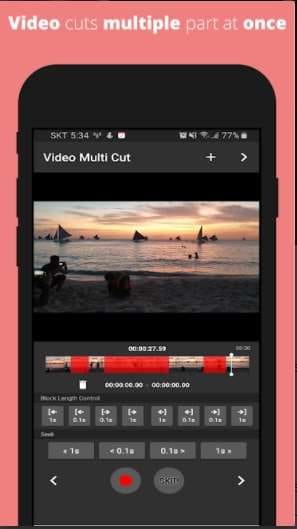
Paso 2. Pulsa el signo + en la interfaz de la app para añadir el vídeo a editar
Paso 3. Haz los bloques para recortar el vídeo.
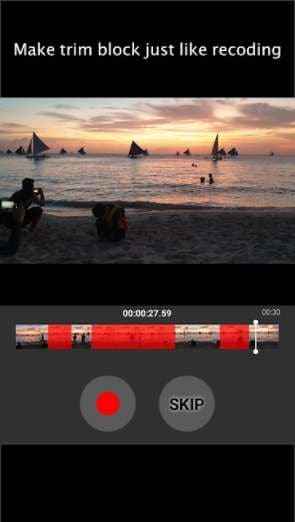
Paso 4. Preestablece las condiciones de audio para el recorte
Paso 5. Utiliza el ajuste de recorte de vídeo ultrapreciso
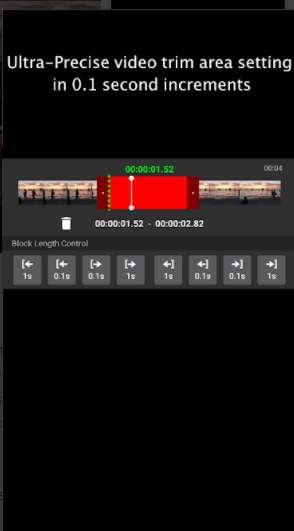
Paso 6. Inicia el procesamiento del vídeo para editar y eliminar las partes no deseadas.
Parte 3. El mejor autocortador de vídeo de YouTube para Windows/Mac
Para aquellos que quieren conformarse con las mejores herramientas para la edición de vídeo, Wondershare UniConverter funciona como una opción ideal. Este software basado en Windows y Mac funciona como una completa caja de herramientas de vídeo que soporta toneladas de características, incluyendo el autocorte de vídeo y más. La última versión 13 del software viene cargada con un autocortador de vídeo inteligente que ayuda a cortar tus vídeos basándose en el análisis del audio y el volumen.
Esta función es de gran ayuda para los YouTubers, ya que ayuda a eliminar partes del vídeo automáticamente y en poco tiempo, ahorrando así muchas horas de edición. Wondershare UniConverter es un software profesional muy utilizado y conocido por sus funciones de conversión, descarga y edición.
Con la adición del recortador inteligente y otras características en la última versión 13 del software, la eficiencia y la utilidad de la herramienta han aumentado.
 Wondershare UniConverter - Tu Completa Caja de Herramientas de Video para Windows/Mac
Wondershare UniConverter - Tu Completa Caja de Herramientas de Video para Windows/Mac

- Admite más de 1000 formatos de medios para convertir, como MP4/MKV/AVI/MOV/MP3/WAV y muchos más.
- Puedes cortar no solo audio WAV, sino también archivos multimedia en más de 1000 formatos de archivo.
- Edita videos con funciones de corte, recorte, efecto, rotación, añadir marcas de agua, entre otras.
- La herramienta de compresión de video hará que un archivo de video de gran tamaño sea más pequeño apropiado para tu dispositivo.
- Caja de herramientas con funciones adicionales, que incluyen Creador GIF, Reparador de metadatos de medios, Grabador de CD, Convertidor de Imagen, etc.
- SO soportado: Windows 10/8/7/2003/Vista/XP, Mac OS 10.15 (Catalina), 10.14, 10.13, 10.12, 10.11, 10.10, 10.9, 10.8, 10.7, 10.6.
Pasos para el autocorte de vídeo con Wondershare UniConverter:
Paso 1 Inicia la última versión de Wondershare UniConverter y elige Smart trimmer
Ejecuta el software en tu sistema y en la interfaz principal, selecciona Caja de herramientas > Recortador inteligente.
Paso 2 Añade los vídeos a recortar
Para buscar e importar los vídeos locales a recortar, haz clic en el botón Añadir archivos . Como alternativa, también puedes hacer clic en el signo signo + o arrastrar y soltar los archivos al programa.
Paso 3 Elige la opción de recorte inteligente
A continuación, tienes que preestablecer las condiciones para seleccionar las partes irregulares del vídeo en función de las cuales se recortarán tus vídeos. Hay 3 opciones a continuación que puedes establecer para el recorte automático.
- Volumen de audio: En esta sección, puedes elegir las partes del vídeo cuyo volumen es inferior al porcentaje seleccionado en comparación con el audio del vídeo original. Los valores entre 0-30% se pueden seleccionar en el menú desplegable.
- Longitud del audio: Aquí se puede seleccionar la parte de vídeo que está en silencio. Así, los clips con una parte silenciosa durante el tiempo especificado pueden recortarse utilizando esta pestaña. Puede elegir entre 1-20 segundos.
- Buffer de audio: Para un recorte más preciso, se puede utilizar esta sección. Utilizando el buffer de audio, se pueden reconocer las partes del video que caen bajo los dos criterios anteriores pero que no deben ser eliminadas para mantener el flujo del video sin problemas. Por lo tanto, el buffer de audio se puede establecer para estas partes con opciones para elegir entre 1-5 segundos.
Paso 4 Ajustar manualmente los clips autoextraídos
Cuando todos los ajustes estén hechos, haz clic en el botón Ejecutar para que el software realice el autoclip de las partes de vídeo. Las partes ocultas (que deben ser eliminadas) aparecerán en la lista de tiempos más abajo. A continuación, puedes elegir manualmente más partes de vídeo para eliminar utilizando la barra de marcas. Elije los clips, haz clic en el botón Tijeras y luego pulsa sobre el icono del ojo cerrado para ocultar estas partes.
Para las partes de vídeo que no quieras mantener visibles, elígelas y toca de nuevo el icono del ojo cerrado que se convertirá en un ojo abierto.
Paso 5 Exportar el vídeo
En la sección Ubicación del archivo elije la carpeta del sistema donde quiere guardar el archivo procesado. Por último, haz clic en el botón Exportar para iniciar el proceso de recorte del archivo y guardarlo.
Parte 4. ¿Cuál es el llamado mejor autocortador de vídeo?
Cuando se trata de seleccionar el mejor auto-cortador de video, hay varios parámetros y características a considerar. Entre la larga lista, los 3 principales factores a tener en cuenta son los siguientes:
- Eficiencia: Un buen autocortador de vídeo debe ser eficiente en su trabajo, lo que significa que debe ayudar a realizar la tarea rápidamente y sin problemas. El proceso de recorte debe ser suave y rápido.
- Dificultad: A El software se utiliza para ayudarle a realizar la tarea deseada con facilidad y, por lo tanto, no debe ser difícil de usar, lo que no sirve de nada. Una buena interfaz junto con tareas sencillas de edición y recorte es uno de los principales requisitos para que el software sea el mejor de su categoría.
- Precisión: Un buen software tiene que recortar y editar tus vídeos con precisión y eso también sin perder la calidad del vídeo original.
Además de lo anterior, hay otros factores que contribuyen a que el software sea el mejor.
La aplicación móvil mencionada anteriormente y el software Wondershare UniConverter cumplen a la perfección los criterios anteriores para que el software sea el mejor. La aplicación móvil sólo puede funcionar desde tu smartphone y tiene algunas limitaciones. Por otro lado, es una herramienta profesional de escritorio que soporta una amplia gama de características. El software puede ser considerado como el mejor de la categoría, ya que es fácil de usar, rápido, los resultados en los archivos de calidad sin pérdida, y apoyar las características adicionales, así.
Conclusión:
Recortar tus vídeos en función del volumen y el análisis del audio es una forma estupenda de ahorrar mucho tiempo de edición y eliminar las partes no deseadas de forma fácil y automática. Wondershare UniConverter La última versión viene equipada con la función de recorte inteligente, apta para que los YouTubers y otros editores de vídeo puedan recortar los vídeos de forma automática y rápida. Las características adicionales hacen que el software sea el mejor para todo tipo de edición y otros requisitos de vídeo.
Manuel Gonzalez
staff Editor